3DMAX介面都英文看不懂,所以才要來看這篇
3ds Max是一款強大的三維建模和動畫軟體,其界面設計直觀且功能豐富。主要介面分為菜單欄、工具欄、視圖窗口、時間軸和屬性編輯器等部分。菜單欄提供各種功能選項,包括檔案管理、編輯、建模、動畫和渲染等。工具欄提供常用的建模、編輯和渲染工具,方便快速訪問。視圖窗口分為透視視圖、平行視圖等,可進行不同視角的操作。時間軸用於動畫製作,可以管理和調整動畫序列。屬性編輯器則顯示和調整所選對象的屬性,如大小、位置和材質等。整體而言,3ds Max的介面設計直觀,提供了豐富的建模和動畫工具,適用於各種專業需求。
3DMAX介面介紹說明,一開始當然要熟悉一下介面,後續才會操作這套軟體,這是學習任何軟體之前都要先了解的概念,你再上方會看到很多下拉式的選單,相信操作很多軟體都會看到,也就是功能都再這裡面了。
比較常用的功能就做在第二條工具列,當然工具列不會只有一條,跟其他大部分軟體一樣,都有很多的工具列。
那其他工具列怎麼叫出來呢?你可以在上方工具列最右邊空白的位置,把這個工具列叫出來,有打勾的就會出來,沒打勾的就關掉。如果螢幕太小,這邊直接壓住工具列滑鼠拖動一下,右邊就會跑出來見到你了。
叫出來的工具列,可以拖曳到上面以及左邊,他可以放在介面上,又不會擋住你的操作畫面,這樣會比較清爽。
有一個工具列千萬不要把他關掉,這是第二條的工具列,如果關掉要再把他叫出來就會稍微困難了一點。
在右邊有一個面板,你學習一段時間以後,你會所有的操作都停留在這個面板,所以你一定要好好的了解一下,後面有調整很多的參數都是靠這個傢伙了,如果你學習了Auto Cad或是PhotoShop或是其他,你覺得很多只令要背,那些就像是小咖,這邊會讓你見識到大咖,但是也別太擔心,這還是有個邏輯的,後面會告訴你怎麼操作。
從2010以後的版本多了這一個東西,Autodesk想要把右邊的面板全部轉移到這個下面,像是Auto Cad就不用工具列了,但是3DMAX還沒有辦法全部轉過來,但是陸陸續續功能越來越多,東西會慢慢都塞到這個面板裡面去,針對新的功能就是會放到這邊,所以上方的面板跟右方是一樣的。
3DMAX是可以做動畫的,所以下面會有個時間軸,如果你有操作影片剪輯軟體,應該對這個時間軸不會太陌生,3DMAX裡面製作動畫的方式,跟其他軟體其實都差不多。
右下角這邊的功能,是瀏覽場景用的,跟動畫使用,還有很多小按鈕,後面都會提到。
觀看更多
3D軟體–>3DMAX教學
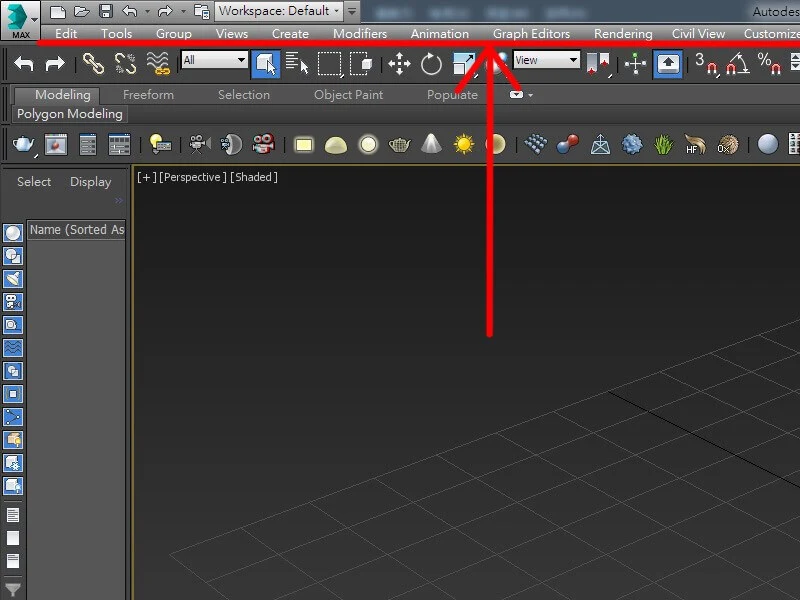











留言
張貼留言